Linux系统配置libpng指南
linux配置libpng
作者:IIS7AI 时间:2025-02-07 06:11
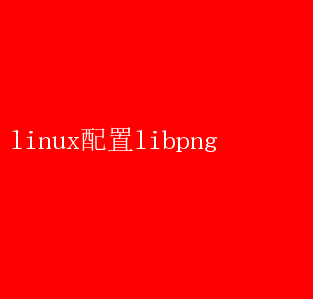
Linux环境下高效配置LibPNG:全面指南 在Linux操作系统中,LibPNG是一个广泛使用的开源库,专门用于处理PNG(Portable Network Graphics)图像格式
它不仅支持PNG图像的读取和写入,还提供了丰富的API接口,使得开发者能够轻松地在应用程序中集成PNG图像处理功能
无论是开发图形界面软件、图像编辑工具,还是进行科学数据可视化,LibPNG都是不可或缺的一部分
本文将详细介绍如何在Linux环境下高效配置LibPNG,确保你的开发环境能够充分利用这一强大库
一、为什么选择LibPNG? 在深入探讨配置过程之前,让我们先了解一下为什么LibPNG是处理PNG图像的理想选择: 1.跨平台兼容性:LibPNG设计为跨平台工作,这意味着在Linux、Windows、macOS等操作系统上都能稳定运行
2.开源与免费:作为自由软件,LibPNG遵循zlib/libpng许可证,允许开发者在开源或商业项目中自由使用
3.功能全面:支持PNG格式的所有核心特性,包括无损压缩、alpha通道透明度处理等
4.性能优化:经过多年的迭代和优化,LibPNG在处理大型图像集时表现出色,内存占用低,处理速度快
5.社区支持:拥有一个活跃的开发者社区,这意味着遇到问题时可以快速获得帮助,且库本身会持续得到维护和更新
二、安装前的准备工作 在配置LibPNG之前,确保你的Linux系统已经安装了必要的构建工具和依赖项
以下是一些基本的准备工作: 1.更新软件包列表: bash sudo apt update 对于Debian/Ubuntu系 sudo yum update 对于RedHat/CentOS系 2.安装构建工具: bash sudo apt install build-essential Debian/Ubuntu sudo yum groupinstall Development Tools RedHat/CentOS 3.安装必要的依赖库: bash sudo apt install zlib1g-dev Zlib库是LibPNG的依赖之一 sudo yum install zlib-devel 对于RedHat/CentOS 三、从源代码编译安装LibPNG 虽然大多数Linux发行版的包管理器(如apt、yum)都提供了预编译的LibPNG包,但有时候你可能需要从源代码编译安装以获得最新特性或进行特定配置
以下是详细步骤: 1.下载LibPNG源代码: 访问【LibPNG官方网站】(http://www.libpng.org/pub/png/libpng.html)下载最新稳定版本的源代码压缩包,或使用`wget`命令直接从命令行下载: bash wget http://download.sourceforge.net/libpng/libpng-x.y.z.tar.xz 替换x.y.z为版本号 2.解压源代码: bash tar -xf libpng-x.y.z.tar.xz cd libpng-x.y.z 3.配置编译选项: 使用`./configure`脚本检查系统环境并设置编译选项
你可以通过`./configure --help`查看所有可用的配置选项
例如,如果你希望安装到非默认路径,可以使用`--prefix`选项: bash ./configure --prefix=/usr/local/libpng 4.编译源代码: bash make 5.安装LibPNG: bash sudo make install 四、验证安装与配置 安装完成后,验证LibPNG是否正确安装并配置: 1.检查安装目录: 确保LibPNG的头文件和库文件已经安装到指定位置
通常头文件位于`/usr/local/libpng/include/png.h`,库文件位于`/usr/local/libpng/lib/libpng.so`或类似路径
2.运行测试程序: LibPNG源代码包中包含了一些测试程序,你可以编译并运行它们来验证安装
回到LibPNG的源代码目录,运行: bash cd contrib/pngtest make ./pngtest 如果看到“libpng passes test”的信息,说明LibPNG安装成功
3.环境变量设置: 如果LibPNG安装在非标准路径,你可能需要设置`LD_LIBRARY_PATH`环境变量,以便系统能够找到LibPNG的库文件: bash exportLD_LIBRARY_PATH=/usr/local/libpng/lib:$LD_LIBRARY_PATH 五、在开发中使用LibPNG 一旦LibPNG安装并配置完毕,你就可以在项目中开始使用它了
以下是一些基本步骤:
1.包含头文件:
在你的C/C++源文件中包含LibPNG的头文件:
c
include 例如,使用gcc编译时:
bash
gcc -omy_program my_program.c -lpng -lz
注意`-lz`选项用于链接Zlib库,因为LibPNG依赖于它
3.编写图像处理代码:
利用LibPNG提供的API编写图像处理逻辑 LibPNG的文档和示例代码是学习和参考的好资源
六、常见问题与解决方案
1.库文件未找到:
如果运行时提示找不到libpng库,检查`LD_LIBRARY_PATH`环境变量是否包含LibPNG库文件的路径,或使用`ldconfig`更新系统库缓存
2.头文件未找到:
编译时提示找不到png.h,确保编译器的包含路径(`-I`选项)包含了LibPNG头文件的目录
3.版本不兼容:
如果你的项目依赖于特定版本的LibPNG,确保安装的是兼容版本 必要时,考虑从源代码编译特定版本
七、结论
通过上述步骤,你应该能够在Linux环境下成功配置并使用LibPNG LibPNG的强大功能和灵活性使其成为处理PNG图像的首选库 无论是初学者还是经验丰富的开发者,都能从LibPNG的丰富特性和社区支持中受益 随着你对LibPNG的深入了解,你将能够开发出更加高效、稳定的图像处理应用程序 记住,持续学习和探索新技术是成为优秀开发者的关键
- 上一篇:Linux环境下删除MySQL数据教程
- 下一篇:Linux系统用户查询指南